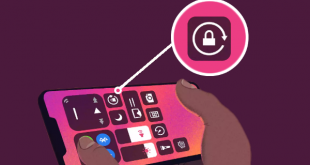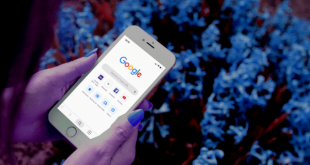Mac OS X Yosemite, Mavericks, Mountain Lion, Lion ve Snow Leopard işletim sistemlerinde genel olarak MacOS DNS Önbelleği Nasıl Temizlenir.
Gelen Sorular:
mac dns önbellek temizleme, mac flush dns cache terminal, mac dns cache temizleme, mac os dns önbellek temizleme, macos dns önbelleği nasıl temizlenir,
Bilgisayar DNS’in kendi kendine temizlemesi için 5 dakikadan 24 saate kadar bekleyebilirsiniz. Veya cihazınızı yeniden başlatırsınız. Çoğu teknolojide bu sorununun %90’ını gidermek için eski yöntemi deneyebilirsiniz. Ancak, bir sebepten ötürü, cihazınızı yeniden başlatmak istemiyorsanız (örneğin arka planda bazı yüklemeler olabilir) DNS önbelleğini el ile temizleyebilirsiniz.
DNS Önbelleği Nedir
İçindekiler
Gelin DNS önbelleğini temizlemeden önce, DNS‘nin ne olduğunu öğrenelim.
Hepimizin bildiği gibi, bilgisayarlar sadece 0’ların ve 1’lerin dizgisini anlıyor ve bizim için insanlar için kelimeleri hatırlamak daha kolay. Dolayısıyla, google.com gibi alan adını hatırlamamız kolay olsa da, bilgisayarların bunu bir IP adresine, 139.130.4.5 gibi bir dile çevirmesi gerekir. Şimdi, alan adlarını karşılık gelen bir IP adresine çeviren bir sistem olmalı? Eh, DNS budur. Bir telefon rehberi gibi, isim ve telefon numaralarının kaydını tutar. Bir DNS alan adı ve ilgili IP adresi için bir defter tutmayı sürdürür.
DNS önbelleği, cihazınızda saklanan dizindir (geçici veritabanı).
Neden DNS Önbelleğini Temizlenir
Çoğu zaman, yerel bir DNS önbelleğini almak yararlıdır, internete erişimi hızlandırır. Ancak, insanlar bazen telefon numarasını değiştirdikçe, web siteleri de yeni bir sunucuya geçtiklerinde IP adreslerini değiştirirler. Veya veritabanı belirli bir süre içinde bozulabilir veya DNS sunucusunda son bir değişiklik yaptıysanız DNS’inizi temizlemeniz gerekir
Mevcut DNS isimlerini, IP adreslerini kaldıracak ve daha önce programladığınız yenisini alacaktır. Eğer durum böyle değilse, o zaman ISS’den varsayılan DNS bilgilerini almanız gerekir.
macOS DNS Önbelleği Nasıl Temizlenir
Macos cihazınızın DNS önbelleğini temizlemek için, öncelikle Terminal uygulamasını açmanız gerekiyor. cmd + boşluk tuşlarına basın. Açılır menüde Terminal geldikten sonra seçin ve enter tuşuna basın. Ardından, ilgili komutta hangi işletim sistemi sürümüne sahipseniz komutu kopyalayıp yapıştırın.
İşletim sisteminizin sürümünü kontrol etmek için, Mac’inizin sol üst köşesindeki Elma simgesini tıklayın ve bu Mac Hakkında ya tıklayın.
Mac OS X Yosemite ve Daha Sonrası
sudo killall -HUP mDNSResponder
Mac OS X Yosemite v10.10’dan v10.10.3’e Kadar
sudo discoveryutil mdnsflushcache
Mac OS X Mavericks, Mountain Lion ve Lion
sudo killall -HUP mDNSResponder
Mac OS X Snow Leopard
sudo dscacheutil -flushcache
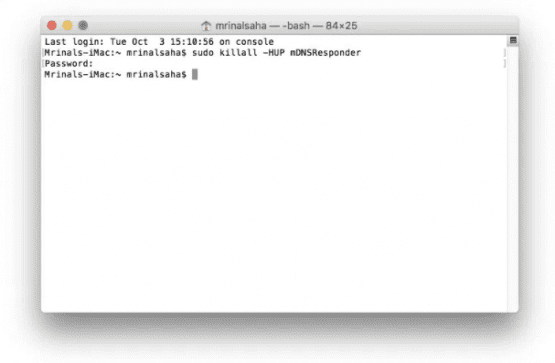
Bunları komut istemine yazıp enter tuşuna bastığınızda, mac oturum açma parolanızı onaylamanızı isteyebilir. Parolayı girip enter tuşuna basabilirsiniz. Ve işte bu, Mac üzerinde DNS önbelleğini başarıyla temizlediniz.
Pencerelerden farklı olarak, Mac size herhangi bir onay vermez ve ayrıca etkin olan tüm uygulamaların yürürlüğe girmesi ve yeniden başlatılması gerekmez.
Ayrıca Bakınız: Windows DNS Önbelleği Nasıl Temizlenir
Umarım macOS DNS Önbelleği Nasıl Temizlenir makalemizi beğenirsiniz. Bu yazıda yer alan bilgileri gerçekten beğendiyseniz lütfen başkalarıyla paylaşmak için biraz zaman ayırın. Yorumlar kutusunu kullanarak görüş ve önerilerinizi bizimle paylaşın. Yine de bu yazıyı okuduğunuz için teşekkürler!
 Modem Kurulumu
Modem Kurulumu